
Зміст
Механізм блокування екрана iPad запобігає доступу інших людей до пристрою. За замовчуванням екран автоматично блокується, якщо iPad не використовується, поки пристрій не перейде в режим очікування. Цей час, як правило, від двох до п'яти хвилин без використання, в залежності від ваших налаштувань, але також можна змінити їх на більш тривалий час. Якщо ви не захищали iPad за допомогою пароля, розблокування екрану легко. В іншому випадку для розблокування екрана потрібно буде ввести пароль. Якщо вона розблокована, але ви хочете заблокувати функцію обертання, це інший процес.
Інструкції
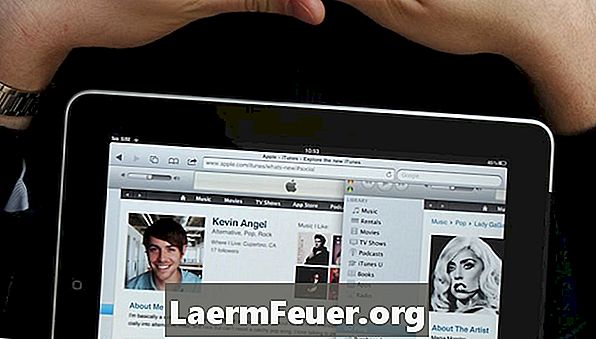
-
Натисніть кнопку режиму очікування / повернення на верхній частині пристрою, щоб увімкнути дисплей. Зображення заблокованого екрана з'явиться з фразою "Слайд для розблокування".
-
Торкніться кнопки зі стрілкою і перетягніть палець у вказаному напрямку. Це відкриє екран, коли кнопка досягне потрібного поля.
-
Введіть код розблокування на екрані, який з'явиться після того, як ви пересунете кнопку. Це буде показано, лише якщо iPad захищено паролем. В іншому випадку ви перейдете безпосередньо на головний екран.
Розблокувати екран
-
Двічі клацніть кнопку "Домашня сторінка" на вашому iPad з будь-якої програми на головному екрані. Відкриється режим багатозадачності.
-
Проведіть пальцем праворуч по панелі багатозадач з відкритими піктограмами додатків. Це дозволить перейти на панель завдань і налаштування iPad.
-
Торкніться піктограми, розташованої в крайньому лівому куті екрана, на якому відображається кругла стрілка з замком. Замок зникне, що вказує на те, що обертання екрана відпущено. При цьому, орієнтація екрана iPad буде змінюватися, коли ви перемикаєте між тримаючи його горизонтально і вертикально.
Розблокування повороту екрана
Як
- Можна встановити бічну кнопку iPad, щоб мати або функцію відключення звуку, або можливість блокувати обертання. Торкніться програми "Налаштування" і виберіть "Блокування повороту" в режимі "Загальні", в області, де говориться "Використовуйте бічну кнопку". За допомогою цього параметра можна заблокувати та розблокувати обертання за допомогою кнопки, не використовуючи сенсорний екран. Проте, кнопка втратить можливість вимкнути звук пристрою.
Повідомлення
- Перевірте підтримку Apple, якщо ви забули свій пароль для розблокування. На iPad є налаштування, які, якщо увімкнено, видалить усі дані пристрою, щоб зберегти вашу конфіденційність, коли не вдалося 10 спроб розблокування. Якщо ви не впевнені, що ця функція не ввімкнена, не намагайтеся вводити кілька паролів, доки ви не зробите їх правильними.